Chrome DevTools не позбавлений помилок
- Інструменти розробника Chrome — це набір вбудованих інструментів розробника, які дозволяють користувачам перевіряти або коригувати код прямо у своєму браузері.
- Користувачі повідомили про помилку: не вдалося завантажити дані відповіді або їх варіант під час виконання міждомених запитів.
- Здається, ця помилка є давньою у браузерах Chromium, але користувачі можуть використовувати Postman для перегляду даних відповідей.
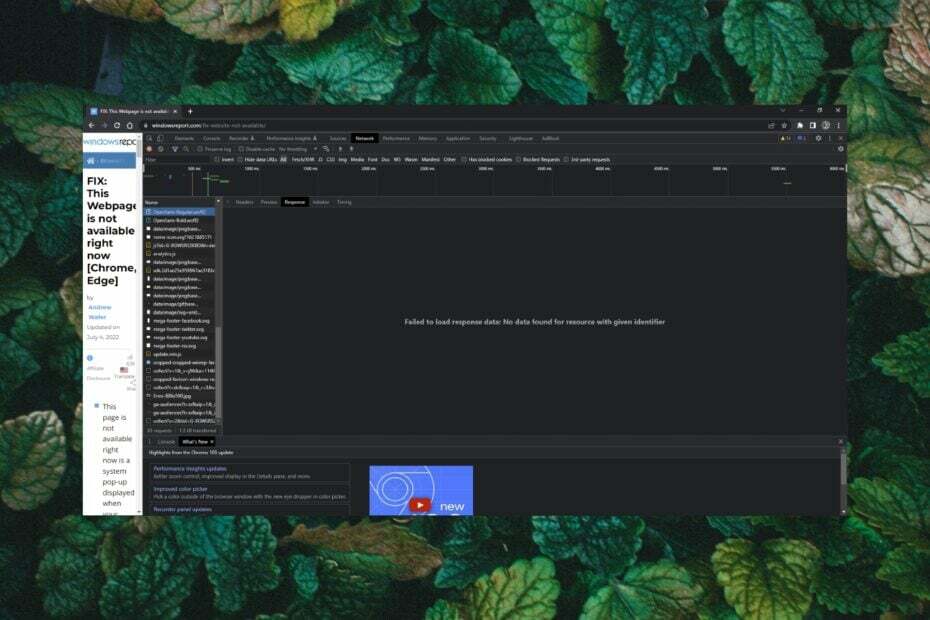
- Легка міграція: скористайтеся помічником Opera для передачі вихідних даних, таких як закладки, паролі тощо.
- Оптимізуйте використання ресурсів: ваша оперативна пам’ять використовується ефективніше, ніж Chrome
- Покращена конфіденційність: безкоштовний і необмежений інтегрований VPN
- Без реклами: вбудований блокувальник реклами пришвидшує завантаження сторінок і захищає від видобутку даних
- Завантажити Opera
Chrome пропонує набір інструментів розробника, вбудованих у Google Chrome, які дозволяють користувачам перевіряти HTML і активність веб-сторінок. Користувачі, які використовують Chrome DevTools, повідомили про помилку: Chrome не вдалося завантажити дані відповіді. Продовжуйте читати, щоб швидко знайти рішення.
Чому мені не вдалося завантажити дані відповіді в Chrome?
Помилка: не вдалося завантажити дані відповіді є поширеним серед розробників, коли вони мають справу з вмістом у форматі html або текстовим. Якщо користувачі запитують такі формати файлів, як JSON, помилка може виникнути, якщо файл завеликий. Помилка також може виникати під час виконання міждоменних запитів.
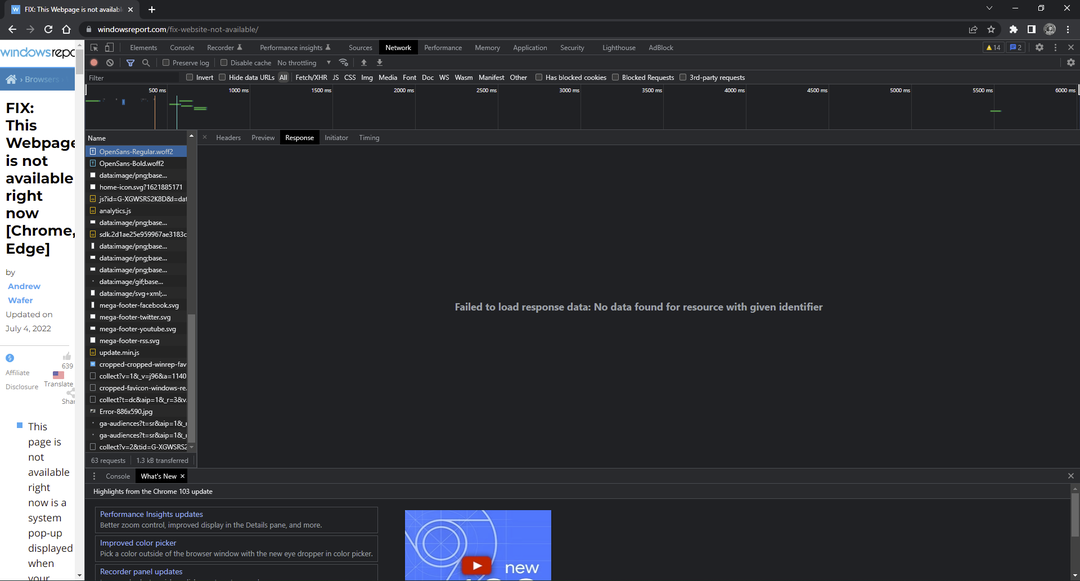
У Chrome можуть бути й інші варіанти, зокрема:
- Не вдалося завантажити дані відповіді, ресурс із заданим ідентифікатором не знайдено
- Chrome не вдалося завантажити дані відповіді, вміст запиту видалено з кешу інспектора
- Chrome не вдалося завантажити дані відповіді після перенаправлення
Як я можу виправити помилку не вдалося завантажити дані відповіді в Chrome?
1. Використовуйте інший браузер
Багато користувачів повідомили, що перейшли на Firefox DevTools після того, як зіткнулися з неприємними помилками в Chrome. Firefox завжди відображає дані відповіді після навігації та пропонує додаткові функції, яких бракує Chrome, наприклад функцію редагування та повторного надсилання запиту.

Щоб отримати додаткові рекомендації щодо браузера, перегляньте наш список найкращі браузери для програмування та веб-розробки якщо ви хочете перейти з Chrome.
2. Додайте точку зупину на вкладці «Джерела».
- У Chrome DevTools натисніть на Джерела вкладка.
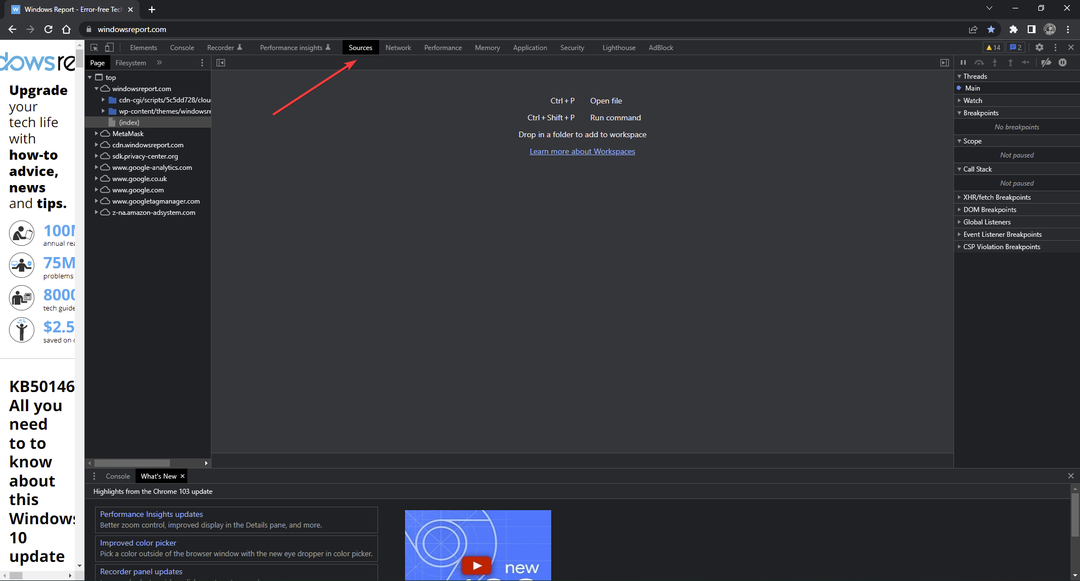
- Розгорніть Точки зупинки слухача подій.

- Розгорнути навантаження а потім поставте прапорець поруч перед розвантаженням.
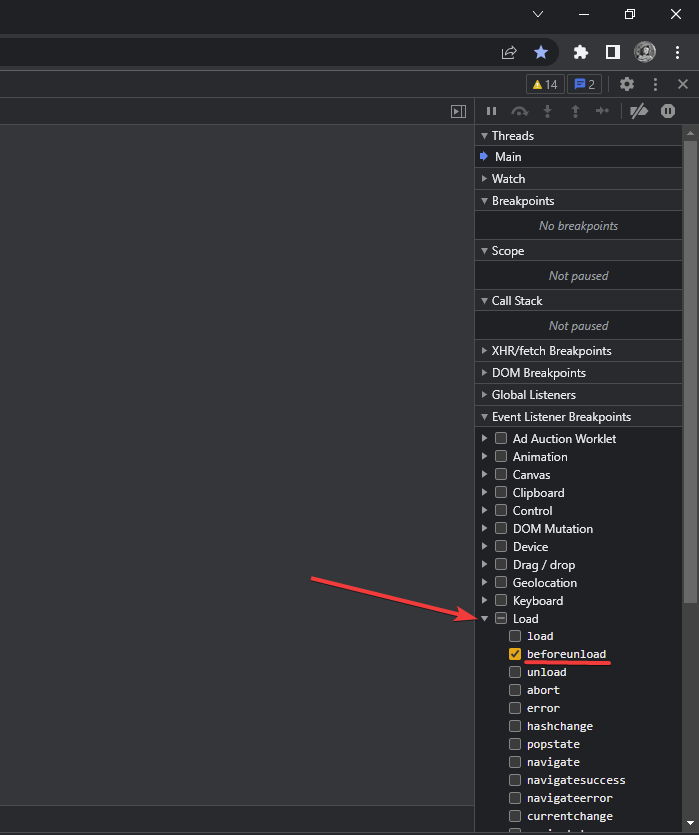
- Запит на перезавантаження.
Користувачі повідомляють, що виконання цієї функції краще, ніж window.onunload = function() {debugger; } оскільки немає необхідності писати код.
- Відсутня панель інструментів Chrome: 7 перевірених способів її відновлення
- Чому Chrome працює повільно? 9 рішень для прискорення
- Як відновити історію веб-перегляду Chrome, яка зникла
- 5 найкращих стартових сторінок для Google Chrome [Посібник 2022]
3. Використовуйте листоношу, щоб переглянути відповідь
- У Chrome DevTools натисніть на Мережа вкладка.
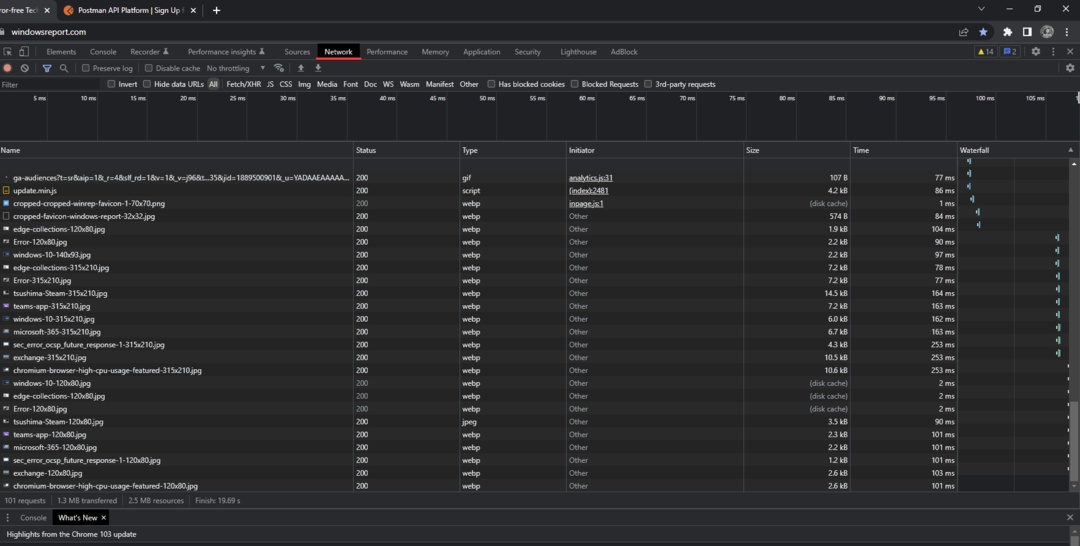
- Знайдіть запит і клацніть правою кнопкою миші.
- Виберіть Копія, потім Копіювати як cURL.

- Відкрийте Postman і виберіть Імпорт.
- Під Необроблений текст, повз cURL і натисніть Продовжити.

Postman — це добре відома платформа API серед розробників, яка дозволяє користувачам робити запити HTTP/s. Майте на увазі, що це рішення не виправляє помилку в Chrome, але дозволить користувачам переглядати відповідь, оскільки Chrome DevTools не завантажує її.
Якщо у вас виникли проблеми з Розширення Postman для Chrome не працює, у нас є рішення і для цього.
Здається, це давня помилка Chrome DevTools, але ми сподіваємося, що одне з наведених вище рішень допомогло вирішити проблему або принаймні дозволило вам переглянути дані відповіді. Повідомте нам у коментарях, якщо є рішення, яке спрацювало для вас, але не в списку вище.
 Виникли проблеми?Виправте їх за допомогою цього інструменту:
Виникли проблеми?Виправте їх за допомогою цього інструменту:
- Завантажте цей інструмент відновлення ПК на TrustPilot.com отримав оцінку «Чудово». (завантаження починається на цій сторінці).
- Натисніть Розпочати сканування щоб знайти проблеми з Windows, які можуть спричиняти проблеми з ПК.
- Натисніть Відремонтувати все для вирішення проблем із запатентованими технологіями (Ексклюзивна знижка для наших читачів).
Restoro завантажив 0 читачів цього місяця.